Kuidas arvutit kiirendada
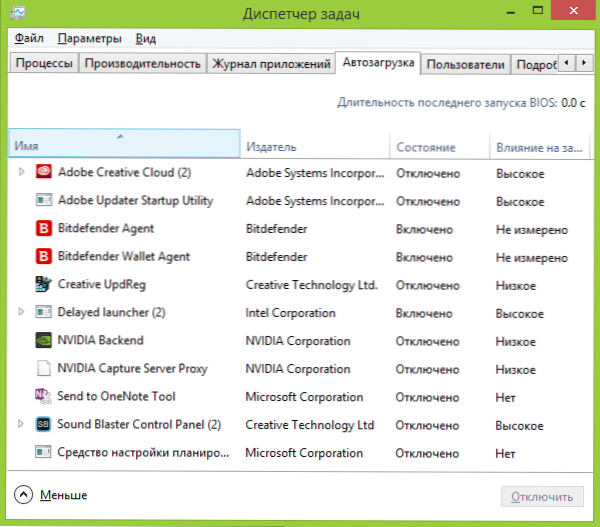
- 3435
- 589
- Simon Denesik
Tavaline nähtus - arvuti hakkas aeglustuma, Windows algab kümme minutit ja brauseri avamise ootamiseks peate olema hea kannatlikkus. Selles artiklis räägime lihtsaimatest viisidest, kuidas kiirendada arvuti Windows 10, Windows 8.1 ja 7.
Juhend on mõeldud peamiselt algajatele kasutajatele, kes polnud varem mõelnud, kuidas erinevad Mediaget, Zona, Mail.Ru agent või muud efektid mõjutavad töö kiirust, näiteks installida arvukalt programme, mis kiirendavad arvuti toimimist või on loodud selle puhastamiseks. Kuid muidugi pole need aeglase arvuti ainsad võimalikud põhjused, mida ma siin kaalun. Üldiselt alustame.
UPDATE 2015: juhtkond kirjutati peaaegu täielikult ümber, et vastaks tänapäevasele reaalsusele suuremal määral. Lisas lisapunkte ja nüansid, mis on loodud teie arvuti või sülearvuti jõudluse parandamiseks.
Kuidas arvutit kiirendada - põhiprintsiibid
Enne rääkimist konkreetsetest toimingutest, mida saab arvuti kiirendamiseks võtta, on mõistlik märkida mõned peamised aspektid, mis mõjutavad opsüsteemi ja seadmete kiirust.
Kõik märgistatud punktid on Windows 10 jaoks samad, Windows 8.1 ja 7 ja kuuluvad nendesse arvutitesse, mis töötasid tavapäraselt (seetõttu ei arvesta ma loendis näiteks väike kogus RAM -i, lootes, et sellest piisab).
- Üks peamisi põhjuseid, miks arvuti aeglaselt töötab, on igasugused taustprotsessid, st nende programmide toimingud, mida arvuti teostab ". Kõik need ikoonid, mida näete (ja mõned neist pole), asuvad Windowsi teatiste valdkonnas, ülesannete dispetšeri protsessid - kõik see kasutab teie arvutiressursse, aeglustades selle tööd. Keskmisel kasutajal on peaaegu alati üle poole programmide taustrežiimis programme lihtsalt seal ei vaja.
- Seadmete tööga seotud probleemid - kui teie (või mõni teine Windowsi paigaldanud isik) ei veendunud, et ametlikud draiverid on installitud videokaardi ja muude seadmete jaoks väidab, et see on kummaline või annab arvuti ülekuumenemise märke - peaksite seda tegema, kui olete huvitatud kiirest tööst. Samuti ei tohiks te uutes tingimustes ja uue tarkvaraga oodata välkkiire toiminguid vananenud seadmetest.
- Kõvaketas - aeglane kõvaketas, tugevalt täidetud või korraldusest väljas võib viia süsteemi aeglase töö ja hõljumiseni. Kui arvuti kõvaketas annab näiteks valede tööde märke, peaksite selle asendamisele mõtlema. Eraldi märkan seda Praeguseks SSD hoopis HDD pakub võib -olla kõige ilmsemat arvutit või sülearvuti kiirust.
- Viirused ja pahatahtlikud programmid - te ei pruugi teada, et teie arvutisse on installitud midagi potentsiaalselt ebasoovitavat või kahjulikku. Ja see omakorda kasutab tahtlikult tasuta süsteemiressursse. Loomulikult tasub kõik sellised asjad eemaldada, aga kuidas seda teha - kirjutan vastavasse jaotisse rohkem allpool.
Võib -olla on kõik peamised loetletud. Jätkame lahenduste ja toimingute juurde, mis võivad meie probleemis aidata ja pidureid eemaldada.
Eemaldage programmid Windowsi automaatsest koormusest
Esimene ja peamine põhjus, miks arvuti pikka aega laaditakse (t.e. Kuni hetkeni, mil saate Windowsis lõpuks midagi käivitada) ja töötab ka algajatele kasutajatele - tohutu arv erinevaid programme, mis käivitatakse automaatselt Windowsi alguses. Kasutaja saab neist isegi teada, kuid kaaluge, et neid on vaja ja mitte anda neile erilist tähendust. Isegi kaasaegne arvuti, millel on hunnik protsessortuumasid ja märkimisväärne hulk RAM -i, võib hakata tõsiselt aeglustuma, kui te ei jälgi, mis täpselt bussi koormuses.
Peaaegu kõik programmid, mis käivitati Windowsi sissepääsu juures automaatselt, käivitatakse teie tööseansi ajal taustal. Siiski pole neid kõiki seal vaja. Tüüpilised näited programmidest, mida ei tohiks bussi koormuses hoida, kui teil on oluline töötada, ja peate eemaldama arvuti pidurid:
- Printerid ja skannerite programmid - kui prindite Wordist ja muudest dokumentide toimetajatest, skannige läbi mingisugune oma programm, sama sõna või graafilise redigeerija, siis pole automaatselt laadimisel vaja kõiki printeritootjate, MFP ega skanneri programme - Kõik vajalikud funktsioonid toimivad ja ilma nendeta ning kui ühte neist utiliitidest on vaja, käivitage see lihtsalt installitud programmide loendist.
- Torrent Clients, mitte kõik on siin nii selge, kuid üldisel juhul, kui teil pole pidevalt palju allalaadimiseks faile, ei pea te automaatse laadimisel utorrenti ega muud klienti hoidma: kui otsustate allalaadimise alla Midagi, see algab ise. Ülejäänud aeg, segades tööd, töötab pidevalt kõvakettaga ja kasutab liiklust, millel võib olla ebasoovitav mõju jõudlusele kokku.
- Utiliidid arvuti, USB -skannerite ja muude hooldusprogrammide puhastamiseks - kui teil on installitud viirusetõrje, piisab sellest automaatselt laaditud programmide loendis (ja kui seda pole installitud, installige see). Kõik muud programmid, mis on loodud autokoormuse kiirendamiseks ja kaitsmiseks, pole enamikul juhtudel vaja.
Programmide automaatsest laadimisest eemaldamiseks võite kasutada standardseid OS -i tööriistu. Näiteks Windows 10 ja Windows 8.1, võite klõpsata hiirele "Start", avada ülesannete haldur, vajutada nuppu "Loe rohkem" (kui kuvatakse) ja seejärel vahekaardile "Autovesi laadimine" ja vaadake, mis seal on, ja ühendage programme lahti Automaatne laadimine sinna.
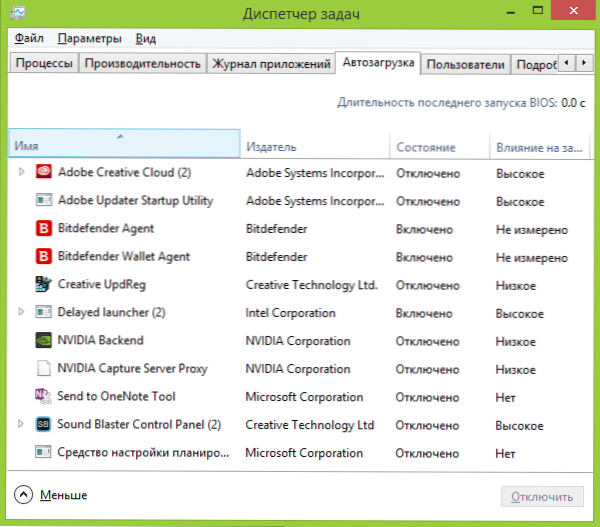
Paljud teie installitud vajalikud programmid saavad automaatselt lisada end autokoormuste loendisse: Skype, Utorrent ja teised. Mõnikord on see hea, mõnikord halb. Veidi vaesema, kuid tavalisem olukord - kui installite soovitud programmi kiiresti, klõpsates nuppu "Järgmine", nõustuge kõigi punktidega "Soovitatud" ja lisaks programmile ise ostate teatud koguse programmi prügikasti, mis levib nii. Need ei ole viirused - lihtsalt erinev tarkvara, mida te ei vaja, kuid kuvatakse siiski teie arvutis, algab automaatselt ja mõnikord pole see nii eemaldamiseks (näiteks igasugust e -posti satelliit.ru).
Selle teema kohta üksikasjalikum: kuidas eemaldada programme Windows 8 automaatsest laadimisest.1, auto laadimisprogrammid Windows 7 -s
Kustuta pahatahtlikud programmid
Paljud kasutajad ei saa isegi aru, et neil on arvutis midagi valesti, et nad aeglustuvad pahatahtlike ja potentsiaalselt soovimatute programmide tõttu.
Paljud, isegi suurepärased viirused ei pööra sedalaadi tähelepanu. Kuid peaksite sellele tähelepanu pöörama, kui te ei ole rahul Windowsi laadimise ja programmide käivitamisega mitu minutit.
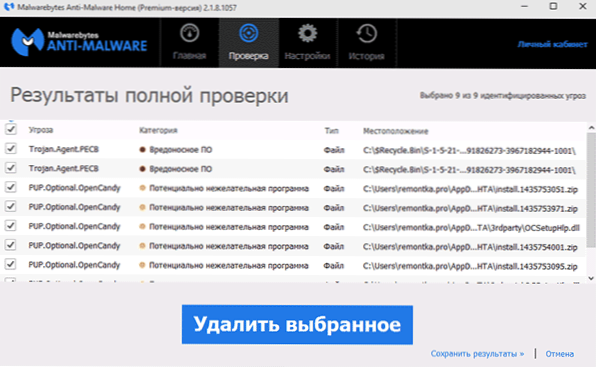
Lihtsaim viis kiiresti kontrollida, kas pahatahtlikud programmid on teie arvuti aeglase töö põhjus, on alustada skannimist tasuta kommunaalteenuste kasutamisel ADWCleaner või MalwareBytes Antimalware ja vaadata, mida nad leiavad. Paljudel juhtudel parandab lihtne puhastamine nende programmide abil märkimisväärselt süsteemi nähtavat tootlikkust.
Loe lisaks: vahendid pahatahtlike programmide eemaldamiseks.
Arvuti kiirendusprogrammid
Paljud tunnevad igasuguseid programme, mis lubavad Windowsi tööd kiirendada. See hõlmab CCleaner, Auslogics Boostspeed, Razer Game Booster - on palju sarnaseid tööriistu.
Kas tasub selliseid programme kasutada? Kui viimase umbes ma ütlen, et pigem mitte, siis umbes kaks esimest - jah, väärt. Kuid arvuti kiirendamise kontekstis ainult ülalkirjeldatud punktide käsitsi täitmiseks, nimelt:
- Eemaldage programmid automaatselt laadimisest
- Kustutage tarbetud programmid (näiteks kasutades CCleaneris deinstalli)
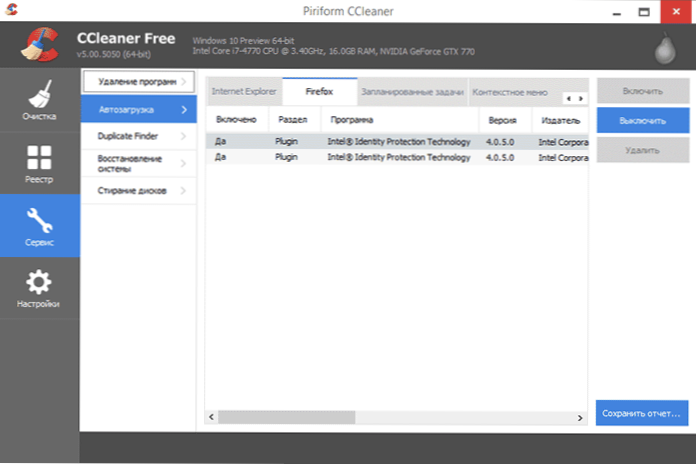
Enamik muid võimalusi ja puhastusfunktsioone ei põhjusta töö kiirenemist, lisaks võivad need saamatutes kätes põhjustada vastupidist efekti (näiteks brauseri vahemälu puhastamine põhjustab sagedamini aeglustumist saitidel - seda funktsiooni ei eksisteeri kiirendada nii paljusid teisi sarnaseid asju). Selle kohta saate rohkem lugeda siit: CCleaneri kasutamine koos kasuga
Ja lõpuks, programmid, mis „kiirendavad arvuti tööd”, mis on automaatne laadimine ja nende töö taustal, väheneb jõudluse vähenemiseni, mitte vastupidi.
Kustutage kõik lisaprogrammid
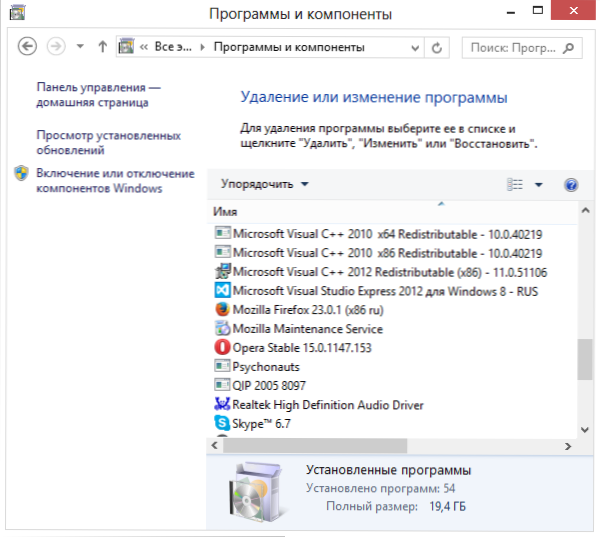
Eespool kirjeldatud samadel põhjustel võib teie arvutis olla palju täiesti ebavajalikke programme. Lisaks kogemata installitud, Internetist alla laaditud ja mis on pikka aega unustatud kui ebavajalikke, võib sülearvutil olla ka programme, mille sinna installitud tootja install oli. Te ei tohiks arvata, et need kõik on vajalikud ja kasu: erinevad McAfee, Office 2010 klikkimist ja mitmesuguseid muid eelinstalleeritud tarkvara, välja arvatud see, et see on mõeldud otse sülearvuti riistvara juhtimiseks. Ja see on installitud arvutisse ainult seetõttu, et tootja saab selle eest raha arendajalt.
Installitud programmide loendi nägemiseks minge Windowsi juhtpaneelile ja valige "Programmid ja komponendid". Selle loendiga saate kustutada kõik, mida te ei kasuta. Mõnel juhul on parem kasutada spetsiaalseid programme programmide kustutamiseks (deinstallors).
Värskendage Windowsi ja videokaardi draivereid
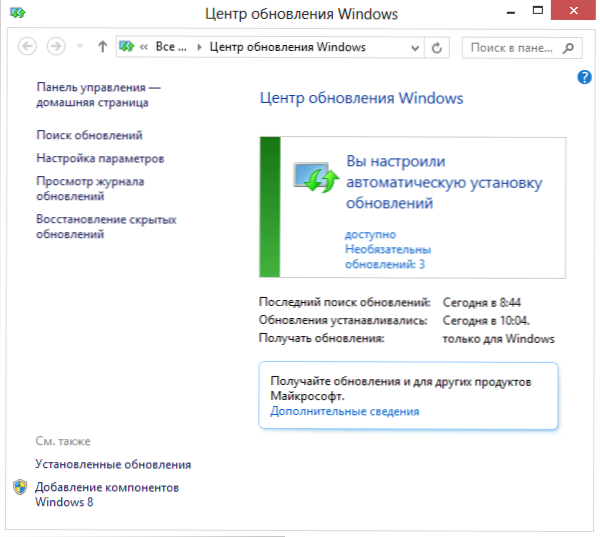
Kui teil on litsentseeritud Windows, siis soovitaksin installida kõik värskendused automaatselt, mida saab Windowsi värskenduskeskuses konfigureerida (ehkki vaikimisi on see sinna juba installitud). Kui jätkate ebaseadusliku koopia kasutamist, siis võin öelda ainult, et see pole kõige mõistlikum valik. Kuid tõenäoliselt ei usu te mind. Ühel või teisel viisil on teie puhul värskendused vastupidised ebasoovitavad.
Mis puutub draiverite värskendamisse, tuleks märkida järgmist: peaaegu ainsad draiverid, mida tuleks regulaarselt värskendada ja mis mõjutavad märkimisväärselt arvuti jõudlust (eriti mängudes) on videokaardi draiver. Loe lisaks: Kuidas värskendada videokaardi draivereid.
Installige SSD
Kui mõtlete, kas suurendada RAM -i 4 GB -lt 8 GB -ni (või muudele võimalustele), osta uus videokaart või teha midagi muud, nii et kõik käivitatakse arvutis kiiremini, soovitan püsivalt osta SSD -draivi asemel Regulaarne kõvaketas.
Võib -olla kohtusite selliste fraaside väljaannetes nagu "SSD on parim, mis teie arvutiga juhtuda võib". Ja täna on tõsi, töö kiiruse suurenemine on ilmne. Loe edasi - mis on SSD.
Kui juhtudel, kui täiendamist on vaja ainult mängude jaoks ja FPS -i suurendamiseks, on mõistlikum osta uus videokaart.
Puhastage kõvaketas

Veel üks võimalik põhjus aeglase töö jaoks (ja isegi kui see pole põhjus, on seda veel parem teha) - lipsu jaoks ummistunud kõvaketas: ajutised failid, kasutamata programmid ja palju muud. Mõnikord peate kohtuma arvutitega, kus HDD -l on vaid sada megabaid vaba ruumi. Sel juhul muutub akende tavaline töö lihtsalt võimatuks. Lisaks, kui teil on SSD -ketas installitud, siis kui täidate selle teabe teatud piirist üle (umbes 80%), hakkab see töötama aeglasemalt. Siit saate lugeda, kuidas puhastada tarbetute failide ketast.
Teostada kõvaketta defragmentatsioon
Tähelepanu: see ese on minu arvates täna aegunud. Kaasaegsed Windows 10 ja Windows 8.1 DRAFRAGNEMINE KARD DRIAVE TAUST, kui te arvutit ei kasuta, ja SSD defragmenteerimiseks pole üldse vaja. Teisest küljest ei kahjusta protseduur.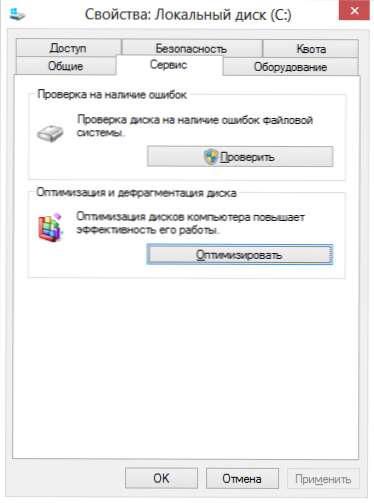
Kui teil on tavaline kõvaketas (mitte SSD) ja pärast süsteemi installimist on möödunud üsna palju aega, programmid ja failid on kustutatud ja kustutatud, siis võib arvuti kiirus arvuti kiirust pisut kiirendada. Juhtiaknas selle kasutamiseks klõpsake parema hiirenupuga süsteemi ketast, valige üksus "Atribuudid", seejärel - vahekaart "Teenus" ja klõpsake nuppu "Defragmenting" ("Optimeeri" sisse " Windows 8). See protsess võib võtta kaua aega, nii et saate enne tööle minekut hakata defragmentatsiooni ja kõik on valmis teie saabumisest valmis.
Swing -faili seadistamine
Mõnel juhul on mõistlik Windowsi pumpamisfaili toimimist iseseisvalt konfigureerida. Sellistest juhtudest on kõige tavalisem sülearvuti, mille RAM 6-8 GB või rohkem on HDD-ga (mitte SSD). Arvestades, et sülearvutite kõvad draivid on traditsiooniliselt aeglased, kirjeldatud olukorras, et suurendada sülearvuti kiirust, võite proovida kiigefaili välja lülitada (välja arvatud individuaalsed tööstsenaariumid - näiteks professionaalsed redigeerimise fotod ja videod).
Loe lisaks: Windowsi pumpamisfaili seadistamine
Järeldus
Niisiis, viimane loetelu sellest, mida saab teha arvuti kiirendamiseks:- Eemaldage automaatse laadimise eest kõik tarbetud programmid. Jäta viirusetõrje ja võib -olla ka Skype või mõni muu suhtlusprogramm. Torrenti kliendid, NVIDIA ja ATI juhtpaneelid, erinevad värdjad, mis on kaasatud Windowsi sõlmedesse, printerite ja skannerite programmidesse, tahvelarvutitega kaameratele ja telefonidele - kõik see ja palju muud automaatse laadimisel ei vaja. Printer töötab, Kies saab käivitada ja nii, et Torrent algab automaatselt, kui otsustate midagi alla laadida.
- Kustutage kõik lisaprogrammid. Mitte ainult automaatse koormuse korral on tarkvara, mis mõjutab arvuti kiirust. Arvukad kaitsjad Yandex ja satelliidid postitavad.Ru, tarbetud programmid, mis olid eel -PRE -installitud sülearvutile ja t.D. - Kõik see võib mõjutada ka arvuti kiirust, omades täiustatud süsteemiteenuseid oma töö jaoks ja muudel viisidel.
- Videokaardi aknaid ja draivereid värskendage.
- Kustutage kõvakettalt tarbetud failid, vabastage süsteemis HDD rohkem ruumi. Pole mõtet hoida juba vaadatud filmide ja piltide terabaiti mängude ketastega kohapeal.
- Installige SSD, kui selline võimalus on.
- Seadistage Windowsi swing -fail.
- Kõvaketta katmine. (Kui see pole SSD).
- Ärge paigaldage mitmeid viirusi. Üks viirusetõrje - ja kõik täiendavad "utiliidid välkpüstide kontrollimiseks", "anti -trojan" ja nii edasi, ei installita. Veelgi enam, teine viirusetõrje - mõnel juhul toob see kaasa asjaolu, et ainus viis arvuti normaalselt toimima sundida on Windowsi uuesti installimine.
- Kontrollige arvutit viirusi ja pahatahtlike programmide olemasolu.
Loodan, et need näpunäited aitavad kedagi ja võimaldavad teil arvutit kiirendada ilma Windowsi uuesti installimata, mis sageli kasutavad "pidurite" vihjeid.

